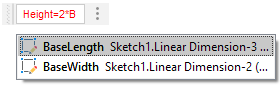Erstellen oder Bearbeiten von Parametern
Erfahren Sie, wie Sie Parameter in Fusion erstellen, bearbeiten und verwalten.
Erstellen Sie einen Parameter im Dialogfeld Parameter ändern.
Klicken Sie auf Konstruktion > Volumenkörper > Ändern > Parameter ändern

Das Dialogfeld Parameter wird angezeigt.
Klicken Sie auf Benutzerparameter hinzufügen
 .
.Das Dialogfeld Benutzerparameter hinzufügen wird angezeigt.
Klicken Sie auf eine Zelle, um den Wert zu bearbeiten:
Name: Geben Sie einen eindeutigen Namen für den Parameter ein.
Ausdruck: Geben Sie einen Ausdruck ein, der zur Berechnung des Parameterwerts verwendet wird.
Anmerkung: Der Wert wird automatisch basierend auf dem Ausdruck berechnet.(Optional) Kommentare: Geben Sie einen Kommentar zum Parameter ein.
Erweitern Sie die Liste der Einheiten, und wählen Sie einen Einheitentyp aus.
Klicken Sie auf OK.
Der neue Parameter wird in der Liste der Parameter im Dialogfeld Parameter angezeigt.
Erstellen von Parametern im Dialogfeld eines aktives Werkzeugs
Sie können benannte Elementparameter im Ansichtsbereich oder direkt in einem aktiven Dialogfeld erstellen.
Klicken Sie in einem aktiven Werkzeug auf ein parametrisches Textfeld, um es zu aktivieren:
- Klicken Sie im Ansichtsbereich auf das verschiebbare Textfeld.
- Klicken Sie in einem aktiven Dialogfeld auf ein parametrisches Textfeld.
Geben Sie einen eindeutigen Namen und einen Wert oder einen Ausdruck zum Definieren des Parameters ein.
Beispiel 1:
Parameter_Name=50- Der Parametername lautet
Parameter_Name. - Der Wert lautet
50.
- Der Parametername lautet
Beispiel 2:
Width=50- Der Parametername lautet
Width. - Der Wert lautet
50.
- Der Parametername lautet
Beispiel 3:
Length=Width*2- Der Parametername lautet
Length. - Der Ausdruck lautet
Width*2.
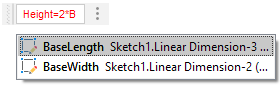
- Der Parametername lautet
Nehmen Sie alle restlichen Eingaben vor, und klicken Sie dann auf OK.
Der neue Modellparameter wird erstellt und automatisch zu Ihren Favoriten ![]() hinzugefügt, sodass Sie ihn ganz einfach im Dialogfeld Parameter finden können.
hinzugefügt, sodass Sie ihn ganz einfach im Dialogfeld Parameter finden können.
Erstellen eines Text-Benutzerparameters
Klicken Sie im Dialogfeld Parameter
 auf Benutzerparameter hinzufügen
auf Benutzerparameter hinzufügen  .
.Das Dialogfeld Benutzerparameter hinzufügen wird angezeigt.
Geben Sie einen eindeutigen Namen für den Parameter ein.
Erweitern Sie die Liste der Einheitentypen, und wählen Sie Text aus.
Geben Sie im Feld Ausdruck alphanumerischen Text zwischen zwei
'ein.Beispiel:
'Example Text'.Geben Sie optional den Namen eines vorhandenen Textparameters ein, und wählen Sie ihn aus, um ihn im Ausdruck zu referenzieren. Um einen vorhandenen Parameter und alphanumerischen Text aneinanderzureihen, fügen Sie ein
+zwischen den Parametern hinzu.Beispiel:
'Example Text'+ExistingTextParameter1oderExistingTextParameter1+ExistingTextParameter2Klicken Sie auf OK.
Der neue Textparameter wird in der Liste der Parameter im Dialogfeld Parameter angezeigt.
Bearbeiten von Parametern
Klicken Sie auf Konstruktion > Volumenkörper > Ändern > Parameter ändern

Das Dialogfeld Parameter wird angezeigt.
Optional: Deaktivieren Sie Automatische Aktualisierung, um Aktualisierungen anzuhalten und die Berechnungszeit beim Bearbeiten der Parameter zu verkürzen.
Erweitern Sie in der Liste der Parameter die Komponente und das Element, die bzw. das Sie bearbeiten möchten.
Klicken Sie auf eine Zelle, um sie zu bearbeiten:
- Name: Geben Sie einen bestimmten Namen für den Parameter ein.
- Ausdruck: Bearbeiten Sie den Ausdruck, der zum Berechnen des Parameters verwendet wurde.
- Kommentare: Geben Sie einen Kommentar zum Parameter ein.
Klicken Sie auf OK.
Die Parameter werden aktualisiert, und die Konstruktion wird entsprechend den Änderungen berechnet.
Tipps
Klicken Sie im Parametertextfeld auf
 , um zwischen Ausdruck und Wert des Parameters zu wechseln.
, um zwischen Ausdruck und Wert des Parameters zu wechseln.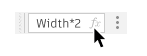
Um Ihre Favoritenparameter wiederzuverwenden, beginnen Sie mit der Eingabe des Parameternamens in ein beliebiges kompatibles Feld. Wenn die gefilterte Vorschlagsliste angezeigt wird, wählen Sie einen Parameter aus, um ihn zu referenzieren.